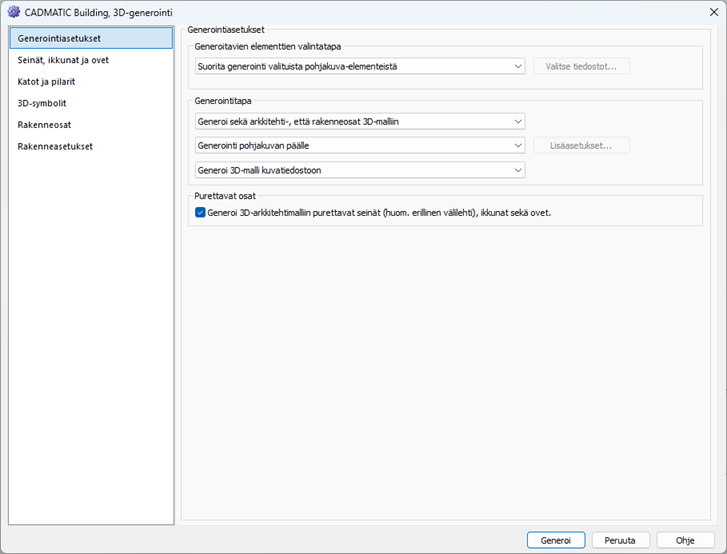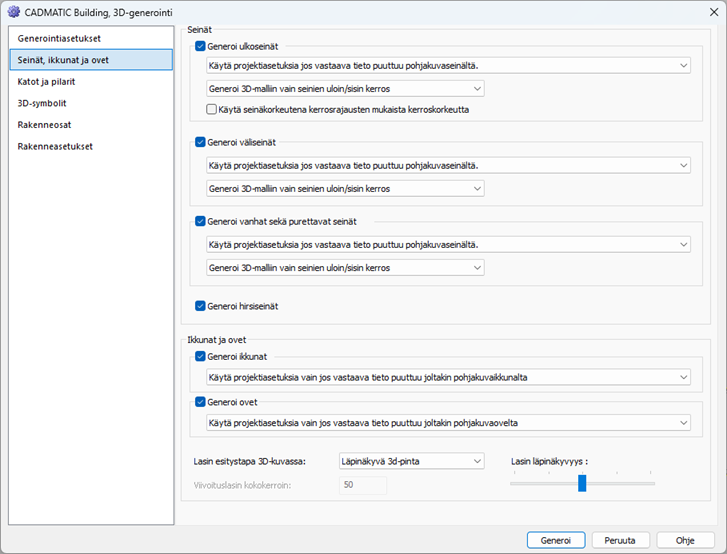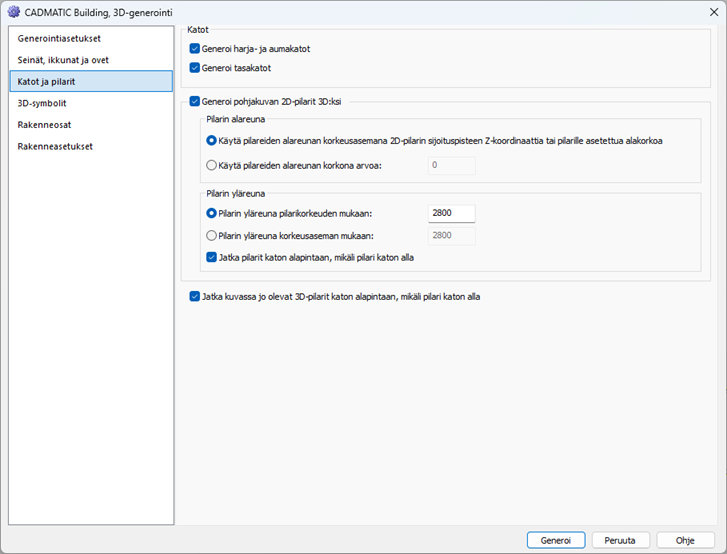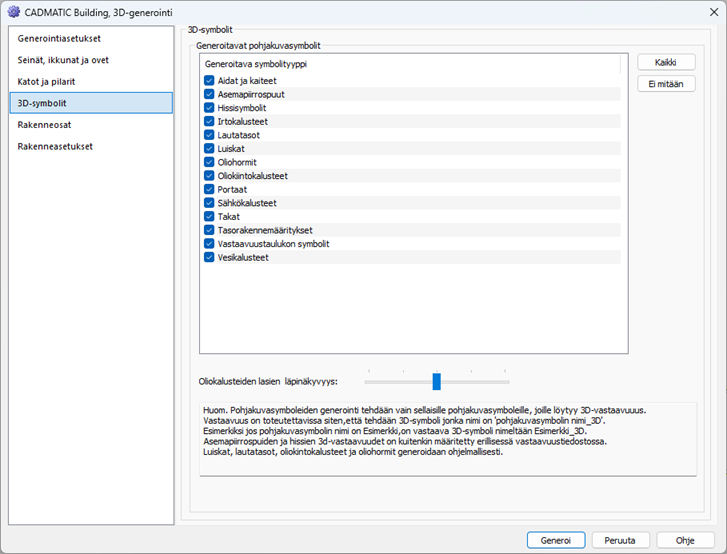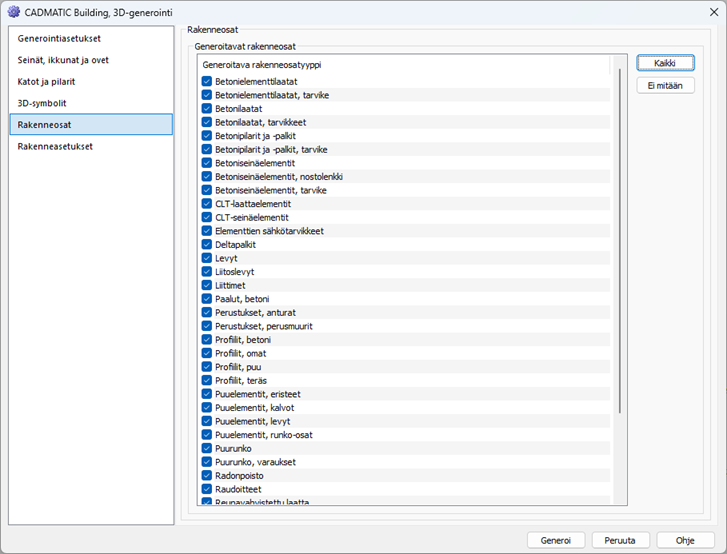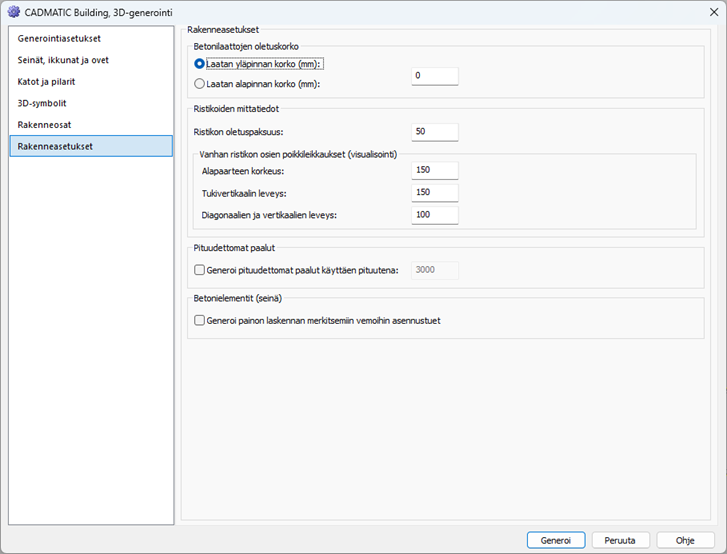3D-generointi
|
|
Building-sovellus > Generointi-välilehti > 3D-ryhmä > Generoi, GENEROI3D |
Tällä toiminnolla generoidaan rakennuksen 3D-kuvanto pohjakuvasta.
CADMATIC Building -sovelluksella voidaan 2D-pohjakuvasta generoida 3D-kuvanto. Toiminnon perimmäinen ajatus on se, että käyttäjän ei tarvitse pohjakuvaa piirtäessään muuttaa toimintatapojaan, vaan 3D-kuvanto pystytään generoimaan täysin 2-ulotteisesta kuvasta. 3D-kuvantojen viimeistelyä varten löytyy suuri määrä 3D-symboliikkaa (esim. kalusteita, kasveja) ja etenkin parametrisiä toimintoja 3D-symboliikan ja -varusteiden luomista varten (räystäskourut, kiintokalusteet). Kyseessä on pohjakuvasta tuotettu tarkka 3D-malli, jossa näytetään myös pintamateriaalit.
Vinkki: Tätä toimintoa voi käyttää esimerkiksi silloin, kun halutaan näyttää asiakkaalle miltä rakennus tulisi näyttämään.
3D-kuvannossa käytettävät värit ja viivoituskuviot voidaan määritellä Asetuksissa Värit ja viivoituskuviot -välilehdillä tai jo pohjakuvaan asetettuna elementtikohtaisesti (Muokkaa seinän tietoja, Jakomääritys, Muokkaa lisätietoja) esimerkiksi sellaisissa tapauksissa, että jokin seinä tai seinän osa poikkeaa rakennuksen yleisestä värityksestä. Tehtäessä määritykset jo pohjakuvaan, voidaan käyttää kahta eri tekniikkaa, joko määrittää 3D-asetuksia ennen pohjakuvaelementtien (seinät, ikkunat ja ovet) piirtämistä, jolloin piirrettäville elementeille kirjautuu automaattisesti nämä asetetut tiedot tai muokata yksittäisen jo piirretyn pohjakuvaelementin tietoja jälkikäteen, kuitenkin ennen 3D-generointia.

Generointiasetukset
Generointiasetukset -välilehdellä asetetaan yleisiä 3D-generointiin liittyviä asetuksia, kuten generoitavien elementtien valintatavat ja generointitavat.
Toimi näin:
-
Valitse pohjakuvaelementtien valintatapa.
-
Valituista pohjakuvaelementeistä:
-
Valitse pohjakuvasta kaikki ne elementit, joiden haluat generoituvan 3D-kuvantoon.
-
Toiminto generoi valittujen pohjakuvaelementtien avulla 3D-kuvannon samaan kohtaan pohjakuvaelementtien kanssa.
-
-
Kerrosrajausten perusteella:
-
Tätä tapaa voidaan käyttää useampikerroksisten rakennusten generointiin.
-
Tämä valintatapavaihtoehto edellyttää että, pohjakuvaan on määritetty kerrosrajaukset.
-
Valitse pohjakuvasta kaikki ne kerrosrajaukset, joiden sisällä olevat pohjakuvaelementit haluat generoituvan 3D-kuvantoon.
-
Osoita 3D-kuvannon sijoituspiste kuvassa. E ri kerrokset kohdistetaan toisiinsa kerrosrajauksen kohdistusmerkin avulla, joten myös tämä sijoituspiste on kerroksen kohdistusmerkkiä vastaava piste.
-
Toiminto generoi loppujen kerrosrajausten sisältä löytyvien pohjakuvaelementtien avulla muidenkin kerrosten 3D-kuvannot samaan kohtaan. Kerrosten korkoasemat määräytyvät kerrosrajauksen tietojen avulla.
-
-
Valituilla kerrostiedostoilla:
-
Tätä tapaa voidaan käyttää useampikerroksisten rakennusten generointiin.
-
Kerrostiedostomäärityksen mukaan tehty valinta tulee näkyviin vain, jos kerrostiedostot on määritelty. Valitse tiedostot -painikkeella voidaan valita, mistä rakennuksesta/kerroksesta generointi tehdään.
-
Osoita 3D-kuvannon sijoituspiste kuvassa.
-
-
-
Valitse generoitavat osat.
-
Osat ovat jaettu karkeasti arkkitehti- ja rakenneosiin. Arkkitehtiosien lisävalinnat löytyvät välilehdiltä: Seinät, ikkunat ja ovet, Katot ja pilarit ja 3D-symbolit. Rakenneosien valintaa voi vaihtaa Rakenneosat ja Rakeneasetukset -välilehdiltä.
-
-
Valitse generointipaikka.
-
Generointi pohjakuvan päälle:
-
Tämä on ainoa vaihtoehto silloin, kun 3D-malli muodostetaan valituista pohjakuvaelementeistä.
-
Tässä vaihtoehdossa 3D-malli luodaan pohjakuvan kohdalle. Tämä on nopea keino tarkastella esimerkiksi yhtä rakennuksen kerrosta tai osaa kerrallaan.
-
-
Generointi osoitettuun kohtaan, ei kopioida kerrosrajausten/-kuvien sisältöä: Osoitettuun kohtaan generoidaan vain 3D-malli, joka tuotetaan 2D-pohjakuvan/-kuvien avulla.
-
Generointi osoitettuun kohtaan, kopioi valitut 3D-symbolit malliin:
-
Osoitettuun kohtaan generoidaan 3D-mallin lisäksi 2D-kuvissa olevat 3D-symbolit.
-
Lisäasetukset -painikkeella voidaan valita mitä 3D-symboleita halutaan malliin viedä.
-
-
Generointi osoitettuun kohtaan, kopioi kerrosrajausten/-kuvien sisältö: 3D-mallin lisäksi osoitettuun kohtaan kopioidaan kerrosrajausten ja -tiedostojen sisältö kokonaisuudessaan.
-
-
Valitse generointikohde: pohjakuvaan, leikepöydälle tai molempiin. Leikepöydälle generoitaessa se voidaaan sijoittaa esimerkiksi tyhjään kuvaan valitsemalla alasvetovalikosta: Muokkaus > Liitä leikepöydältä. Tällä tavoin voi tehdä mallin, joka sisältää useampia eri tiedostoissa olevia rakennuksia.
-
Valitse generoidaanko purettavat ikkunat, ovet ja seinät. Huomioi purettavien osien kohdalla myös Seinät, ikkunat ja ovet -välilehden asetus.
Vanhat ja purettavat rakenteet
-
Jos Seinät, ikkunat ja ovet -välilehdellä on vanhojen ja purettavien seinien piirtoasetus päällä ja Generointiasetukset -välilehdellä valittuna ettei purettavia seiniä piirretä, piirretään vain vanhat seinät.
-
Jos purettavat seinät halutaan piirtyviksi otetaan asetus pois Generointiasetukset -välilehdeltä ja valitaan vanhat/purettavat generoitaviksi Seinät, ikkunat ja ovet -välilehdeltä.
Esim. Tilanne, jossa taloon tehdään laajennos. Vanha osa piirretään vanhoilla seinillä ja uusi osa uusilla. Osien väliin jää seinä joka puretaan, se piirretään purettavaksi tarkoitetulla esitystavalla. Tällöin valitaan vanhat/purettavat piirrettäväksi Seinät, ikkunat ja ovet -välilehdellä, mutta Generointiasetukset-välilehdellä estetään purettavia seiniä piirtymästä. Tällöin kuvaan piirtyy vain vanhat ja uudet seinät.
Seinät, ikkunat ja ovet
Tässä välilehdessä valitaan mitkä seinätyypit generoidaan 3D-malliin. Samalla valitaan myös ikkunoiden ja ovien generoituminen.
Välilehdellä valitaan myös seinien, ikkunoiden ja ovien generoitumistyyli. Generoitumistyylit valitaan Asetuksissa, mutta 3D-generoinnissa voidaan valita käytetäänkö kaikille osille niitä vai käytetäänkö osille myös niille määrättyjä asetuksia.
-
Käytä projektiasetuksia, jos vastaava tieto puuttuu pohjakuvaseinältä/-ikkunalta/-ovelta: Mikäli tämä asetus on päällä, luetaan 3D-generointitiedot ensisijaisesti pohjakuvaosalta. Eli jos pohjakuvaosalle on jo asetettu esitystapatietoja, käytetään niitä eikä projektiasetuksilla ole vaikutusta pohjakuvalta jo löytyvien asetuksien suhteen. Jos pohjakuvaosalta kuitenkin puuttuu jokin asetus, käytetään projektiasetuksia generoinnin suorittamiseen.
-
Käytä projektiasetuksia, vaikka pohjakuvaseinällä/-ikkunalla/-ovella on määritelty vastaava asetus: Mikäli tämä asetus on päällä, määräytyvät 3D-generointitiedot vain projekti asetusten mukaisesti riippumatta siitä onko yksittäisellä pohjakuvaosalla jo vastaava asetus.
Seinillä on myös lisäasetuksia:
-
Generoi 3D-malliin vain seinien uloin/sisin kerros: Tässä vaihtoehdossa generoidaan seinärakenteen ulommaisin ja sisin piirrettävä kerros. Tämän vaihtoehdon käyttäminen aikaansaa nopeamman generoitumisen.
-
Generoi 3D-malliin kaikki seinien rakennekerrokset: Jos kaikki rakenteiden kerrokset generoidaan, huomioidaan kaikki kerrokset ja niiden esitystavat.
-
Ulkoseinillä on lisäksi asetus Käytä seinäkorkeutena kerrosrajausten mukaista huonekorkeutta: Tämän asetuksen avulla voidaan seinät piirtää runkokorkeuden korkuisina (esim. puurunkotoimintoja varten), mutta 3D-generoida ne kuitenkin kerroskorkeuden korkuisina. Tämä asetus vaatii kerrosrajausten käyttöä generoinnissa. Huom! Tämä asetus koskee seinärakenteita, joille ei ole asetettu yksityiskohtaisia muototietoja. Jos seinälle on asetettu yksityiskohtaiset muototiedot, käytetään niitä aina!
Ikkunoiden ja ovien laseille voidaan lisätä lasin esitystapaan liittyviä asetuksia.
-
Vain kehä: Lasista piirretään vain sen kehä. Käytännössä lasiaukko jää siis tyhjäksi.
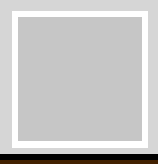
-
Täytetty: Lasiaukkoon piirretään täyttö. Lasi on siis läpinäkymätön.
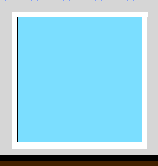
-
Verkkoviivoitettu: Lasiaukkoon piirretään vinoruutu-viivoituskuvio. Riippuen viivoituskuvion kokokertoimesta, lasi on osoittain läpinäkyvä. Normaalitapauksessa järkevä kokokertoimen arvo vaihtelee välillä 25-50 (riippuen kuinka läheltä rakennusta halutaan katsoa). Viivoituksen tiheys (mitä pienempi kokokerroin, sitä tiheämpi viivoitus) vaikuttaa lasin läpinäkyvyyteen. Hyvin pieniä kokokertoimia tulee kuitenkin välttää, koska kuvaan piirrettävien elementtien määrä kasvaa ja kuvan käsittely voi hidastua. Jos on tarvetta saada läpinäkymätön lasi, ei sitä kannata tehdä kokokerrointa pienentämällä, vaan valitsemalla lasin esitystavaksi täytetty.
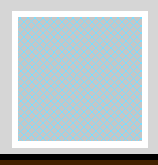
-
Läpinäkyvä 3D-pinta: Lasiaukkoon piirretään 3D-pinta valitulla läpinäkyvyysarvolla. Pinta on aidosti läpinäkyvä, jolloin se muistuttaa oikeaa lasia. Läpinäkyvyys esitetään vain läpinäkyvyys -mallinnustilassa.
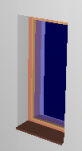
Huom! Nämä asetukset vaikuttavat vain silloin, kun 3D:n esitystapana on Läpinäkyvä ja läpinäkyvyytenä on valittuna Osakohtainen.
Katot ja pilarit
Tällä välilehdellä määritellään kattojen ja pilareiden generointiasetukset. Kattojen esitystapa määritellään kattotoiminnossa.
Ohjelmistossa on kahdentyyppisiä pilareita, pohjakuvapilarit, sekä 3D-toiminnolla kuvaan lisätyt pilarit. 2D-pilarilla ei välttämättä ole mitään korkotietoja, joten se generoidaan annettujen asetusten mukaisesti, mutta sille on mahdollista määrittää pilarikohtaiset arvot Aseta pilarin korko/korkeus -toiminnolla. 3D-pilareita ei toiminto generoi, mutta se voi suorittaa näiden jatkamisen tai katkaisemisen, mikäli samassa kerroksessa pilarin kanssa on katto pilarin yläpuolella.
Toimi näin:
-
Valitse generoidaanko harja- ja aumakatot 3D-malliin. Harja- ja aumakattojen generoituminen 3D-kuvantoon tapahtuu pohjakuvaan määritettyjen kattojen avulla.
-
Valitse generoidaanko tasakatot 3D-malliin.
-
Valitse generoidaanko 2D-pilarit 3D-malliin.
-
Valitse pilareiden alapinnan korko. Syötä tarvittaessa korko.
-
Valitse pilareiden yläpinnan korko. Syötä tarvittaessa korkeus tai korko.
-
Valitse jatketaanko 2D-pilarit kattoon, jos ne ovat katon alla.
-
-
Valitse jatketaanko kuvassa olevat 3D-pilarit kattoon, jos ne ovat katon alla. Mikäli tämä asetus on päällä, tällöin pilarin lopullinen korkeus voi muuttua pilarin alkuperäisestä korkeudesta.
3D-symbolit
Pohjakuvaan lisätyt irto-, vesikaluste- sekä tulisijasymbolit on mahdollista korvata 3D-mallissa 3D-symboleilla. Ohjelma ei pysty generoimaan 2D-kuvannosta suoraan 3D-mallia, mutta ohjelma pystyy sijoittamaan 2D-symbolin sijoituskohtaan 3D-symbolin, jos näiden nimet ovat yhteneväiset.
Käytännössä tämä tarkoittaa sitä, että ohjelma tarkastaa generointivaiheessa löytyykö levyltä 2D-symbolia vastaava _3D-loppuinen symboli (esimerkiksi symboli.drw -> symboli_3D.drw). Jos symboli löytyy, se sijoitetaan 2D-symbolin kohdalle. Symbolin sijoituskorkeuteen voidaan vaikuttaa: Symbolikorko 2D-symbolille-toiminnolla. Nimen yhteneväisyyden lisäksi käytettävissä on myös vastaavuustaulukko, jossa voidaan määrittää 2D- ja 3D-symbolien yhteneväisyydet (ks. ohje).
Toimi näin:
-
Valitse mitä elementtityyppejä generoidaan pohjakuvasta 3D-malliin. Värit valitaan Asetuksissa. Painikkeilla Kaikki tai Ei mitään, voidaan kaikki kohdat valita/poistaa valinnasta kerralla.
-
Kiintokalusteiden lasien läpinäkyvyyden arvoon voi vaikuttaa listan alapuolella olevalla liukusäätimellä.
Rakenneosat
Välilehdellä valitaan generoitavat rakenneosat. Värit valitaan Asetuksissa.
Rakenneasetukset
Välilehdellä asetetaan rakenneosille asetuksia.
- Betonilaattojen oletuskorko: Tätä korkoa käytetään, mikäli laatalle ei ole määritelty poikkeavaa korkotietoa. Asetus koskee lähinnä vanhemmilla versioilla tehtyjä HTT-, TT-, ontelo- ja kuorilaattoja.
- Ristikoiden mittatiedot:Oletuspaksuutta käytetään silloin, kun ristikko/palkki on piirretty pohjakuvaan ainoastaan keskilinjalla eli paksuutta ei ole määritelty varsinaisessa ristikkotoiminnossa.Määritä ja muokkaa kattoristikko tai -palkki-toiminnolla tehdyt ristikot generoituvat tilavarauksina, joten niissä ei eritellä eri osia. Muut asetukset vaikuttavat ainoastaan vanhemmilla versioilla luotujen ristikoiden visuaaliseen esitykseen. Asetukset koskevat harja- ja pulpettiristikoita.
- Pituudettomat paalut: Valitse generoidaanko pituudettomat paalut malliin, sekä syötä tällaisten paalujen pituus. Normaalisti paalujen pituus määräytyy niiden katkaisukoron ja lyöntipituuden perusteella.
- Betoniseinäelementit: Valitse generoidaanko panonlaskennan yhteydessä lisättyjen vemojen kohdalle asennustuet. Tuet lisätään aina 45 asteen kulmaan.
Toiminnossa käytettävät asetustiedoston asetukset
-
3D-ikkunat, A4IKKUNAT_3D
-
3D-ikkunat väliseinässä, A4IKKUNAT_VS_3D
-
3D-ikkunat vanhassa seinässä, A4IKKUNAT_VAN_3D
-
3D-ovet, A4OVET_3D
-
3D-ovet väliseinässä, A4OVET_VS_3D
-
3D-ovet vanhassa seinässä, A4OVET_VAN_3D
-
3D-ikkunan vesipellit, A4IKKUNAPELLIT_3D
-
3D-vuorilaudat, A4VUORILAUDAT_3D
-
3D-ulkoseinät, A3ULKOSEINAT_3D
-
3D-vanhat seinät, A3VANHAT_SEINAT_3D
-
3D-väliseinät, A4VALISEINAT_3D
-
3D-seinäviivoitukset, A3SEINAVIIVOITUKSET_3D
-
3D-seinäpellit, A3SEINAPELLIT_3D
-
3D-sokkelit, A3SOKKELIT_3D
-
3D-ulkoseinien rautalankaesitystapa, A3ULKOSEINAT_RAUTALANKA3D
-
3D-väliseinien rautalankaesitystapa, A4VALISEINAT_RAUTALANKA3D
-
3D-vanhojen seinien rautalankaesitystapa, A4VANHAT_SEINAT_RAUTALANKA3D
-
3D-katot, A6KATOT_3D
-
3D-kattojen viivoituskuviot, A3KATTOVIIVOITUKSET_3D
-
3D-kattopellit, A3KATTOPELLIT_3D
-
3D-hissit, A6HISSIT_3D
-
3D-luiskat, A6PORTAAT_3D
-
3D-puut, A6KASVIT_3D
-
3D-kiintokalusteet, A6KIINTOKALUSTEET_3D
-
3D-tulisijat, A6TULISIJAT_3D
-
3D-hormit, A6HORMIT_3D
-
3D-tasot, A3TASO_3D
-
3D-profiilit, puu, PROFIILI_PUU_3D
-
3D-profiilit, betoni, PROFIILI_BETONI_3D
-
3D-profiilit, teräs, PROFIILI_TERAS_3D
-
3D-profiilit, omat, PROFIILI_OMA_3D
-
3D-betonilaatat, BETONILAATTA_3D
-
3D-betonielementit, BETONIELEMENTTI_3D
-
3D-perustukset, paalut sekä sokkelipalkit, RPERUSTUS_3D
-
3D-runko, R9PUURUNKO_3D
-
3D-ristikot, R_KATTORISTIKKO_3D
-
3D-salaojaputket, SALAOJA_PUTKI_3D
-
3D-salaojakaivot, SALAOJA_KAIVO_3D
-
3D-puuelementit, PUUELEMENTTI_3D
-
3D-levyt, R_LEVYT_3D
-
3D-pilari- ja palkkielementit: BETONIELEMENTTIPP_3D
-
3D-radonputkisto: RADONPOISTO_3D
-
3D-routasuojaus: ROUTASUOJAUS_3D
-
3D-raudoitteet: RAUDOITE_3D